¿Por qué mi PC Windows 7, 8 y 10 no se conecta a Internet y cómo solucionarlo?
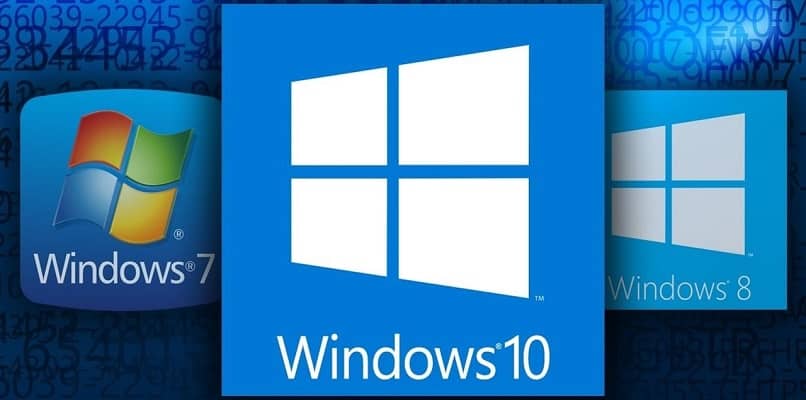
El internet es hoy una herramienta eficaz y muy utilizada a nivel mundial, incluso es muy necesario en aspectos importantes de la vida. Como puedes ver es importante, así que aquí te daremos la solución a problemas de conexión a internet en Windows 7, 8, 10.
Los métodos a explicar en este artículo abarcarán mayormente conexión Wifi, ya que mundialmente esta es la conexión más usada. Sin embargo, daremos alternativas sobre como comprobar la conexión a través de cable Ethernet en las tres versiones de Windows.
Solución de conexión a Internet en Windows 7
Aquí te explicamos como solucionar el inconveniente de fallas de internet en tu ordenador paso a paso y de forma fácil.
- Comprobar los equipos de conexión y la configuración de la PC
- Verifique que el modem de internet se encuentre encendido y que la luz ADSL indique que hay conexión a internet.
- Qué los cables estén conectados correctamente y no se hallan movidos de su entrada.
- Posteriormente diríjase al "Panel de control-PC móvil-Centro de movilidad de Windows".
- Ahora vea la sección "Red inalámbrica" y compruebe que esté activada, si no active la red.
- Compruebe que la computadora no esté en modo "Avión" y así de esta manera habrá comprobado de forma manual la conexión.
- Busque en la lista de redes la que usted tenga en su área local y selecciónela, y escriba la clave y presione "Aceptar" y así se conectara a internet.
En caso de que no se solucione el problema use el "Solucionador de Windows", ya que este le indicará que debe hacer. Para usar esta opción, presione clic derecho sobre el icono de red y seleccione "Solucionar Problemas" este hará la detención de algún error y lo corregirá.
Solución de conexión de Internet en Windows 8
A continuación, le explicamos como solucionar el problema de internet en la versión de Windows 8, procure llevar a cabo los pasos con sumo cuidado.
- Lo primero que debe hacer es comprobar que el router y modem se encuentren conectados correctamente. En caso de que si lo estén, desconéctelos por unos 30 segundos y vuelva conectarlos.
- Asegúrese que el Wifi esté activado y que está usando la red local correcta.
- En caso de usar cable Ethernet compruebe que este no este dañado o que esté conectado a la PC.

- Si está conectado y no trasmite la señal internet entonces ingrese a la "Configuración de red e internet", esta abrirá el estado de conexión, y allí puede usar el solucionador de problemas.
- Verifique que no esté activado la opción "Modo Avión", si lo esta, desactívela.
- Si se va a conectar a través de la red de Wifi compruebe el nombre de la red y verifique que esté ingresando la contraseña correcta.
- Y por último, actualice el software de controlador de red del sistema operativo windows para poder usar internet.
Solución de conexión de internet en Windows 10
Te enseñaremos a solucionar la conexión de internet en la versión 10 de Windows, los pasos a explicar son iguales a las anteriores versiones.
- Si se va a conectar por red Wifi asegúrese que este se encuentre activada. Para saberlo, presione el icono de red que se encuentra en la parte inferior derecha.
- Si está intentando abrir una página de internet, pero no abre intente usando otro navegador o buscador.
- Cerciórese de que el router o modem de internet se encuentren activos, o sea que estén conectados los cables de forma correcta.
- Intente usar el "Solucionador de Problemas" de Windows, ya que este se encarga de realizar los ajustes y correcciones necesarias. Y en muchos casos le indica que debe hacer para arreglar el problema de internet.
- También puede usar el comando para restablecer y reestructurar el sistema de red de internet.
- Pulse Windows + R y al abrir el cuadro "Ejecutar" escriba "cmd" y presione aceptar.
- Al salir la ventana del símbolo del sistema escriba el comando "nest>int>ip>reset" y presione "Enter", espere a que efectúa la corrección y reinicie la PC.

Este artículo destacó aspectos básicos para solucionar los problemas de conexión, por eso lo animamos a visitar el soporte técnico de Microsoft. Este sistema técnico es muy bueno y le ayudará a solucionar otros inconvenientes del sistema de Windows.